本文介绍WPS表格中过滤掉空值,只保留有数据的单元格的方法
1、新建一个WPS表格文档
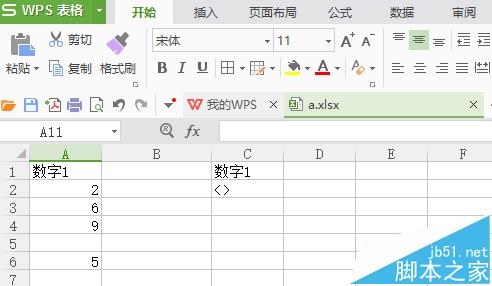
2、选择筛选区域。点击“数据”->“高级筛选”,如下图
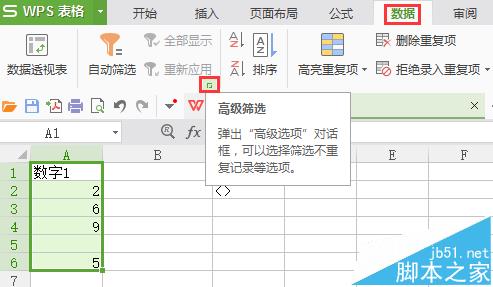
3、在弹出的“高级筛选”对话框中,选择“将筛选结果复制到其他位置”,如下图
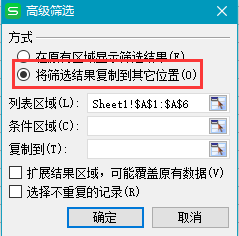
4、选中列表区域
WPS怎么隐藏文字不打印出来?
WPS怎么隐藏文字不打印出来?wps文档打印的时候,想将部分文字不打印出来,该怎么隐藏文字并设置不打印出来呢?下面我们就来看看详细的教程,需要的朋友可以参考下
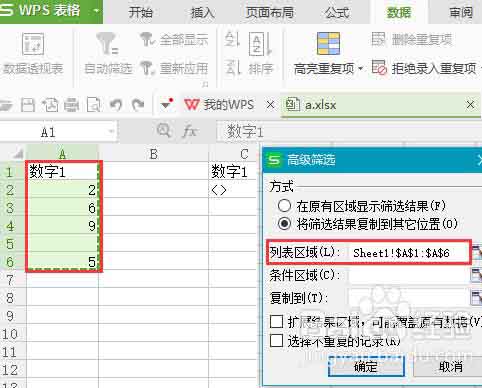
5、选中条件区域
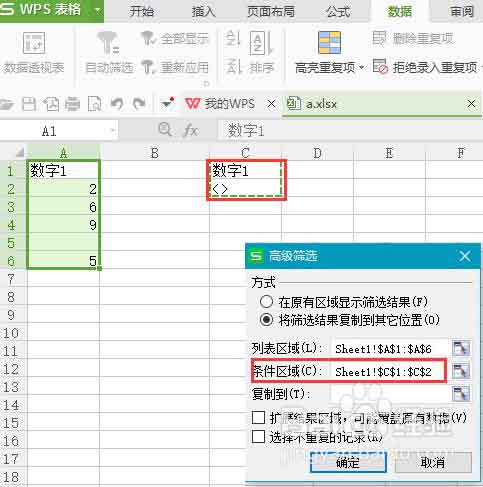
6、选中要复制到的区域,点击“确定”,数据筛选成功
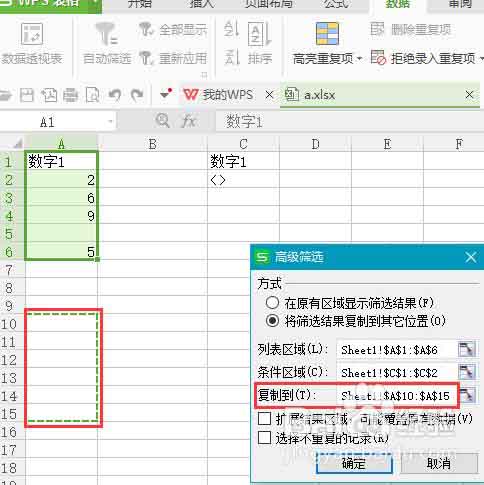
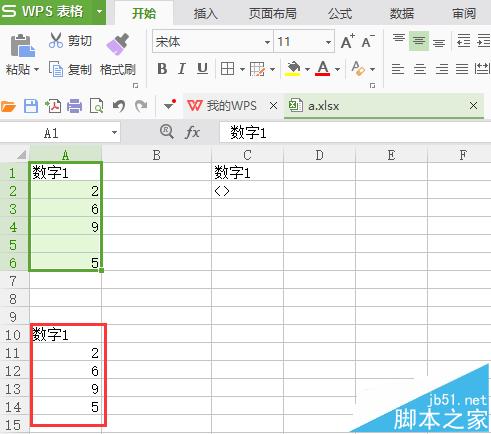
相关推荐:
wps中横排表格怎么旋转90度变成竖排?
wps/excel中的表格怎么保存成A4图片?
wps表格中插入的表格怎么设置双击图片就放大的效果?
WPS怎么绘制一个观察区图标?
WPS怎么绘制一个观察区图标?想使用wps绘制一个漂亮的图标,今天我们就来以观察区图标为例,叫大家使用wps绘制图形,需要的朋友可以参考下






